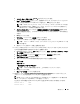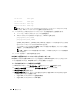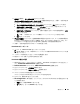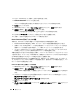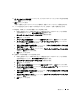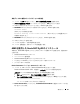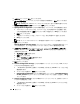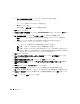Owner's Manual
216 導入ガイド
データベースストレージ用のデータディスクとフラッシュリカバリ領域ディスクの準備
本項では、自動ストレージ管理(
ASM
)によるディスクストレージの作成に使用する論理ドライブ
の作成方法について説明します。
ASM
ディスクストレージは、複数のディスクへのスパニングが可
能な
1
つまたは複数のディスクグループで構成されています。
1
データベース用に
1
つの論理ドライブを作成します。
a
Oracle
データベースに割り当てられたディスクを確認します。
b
ディスクパーティション領域で空き領域を右クリックし、
新しい論理ドライブ
を選択します。
新しいパーティションウィザードへようこそ
が表示されます。
c
次へ
をクリックします。
d
パーティションの種類を選択
ウィンドウで
論理ドライブ
を選択し、
次へ
をクリックします。
e
パーティションサイズの指定
ウィンドウの
パーティションサイズ(
MB
)
フィールドに適
切なサイズを入力し、
次へ
をクリックします。
f
ドライブ文字またはパスの割り当て
ウィンドウで、
ドライブ文字またはドライブパスを割
り当てない
を選択し、
次へ
をクリックします。
g
パーティションのフォーマット
ウィンドウで、
このパーティションをフォーマットしない
を選択し、
次へ
をクリックします。
h
完了
をクリックします。
2
フラッシュリカバリ領域用に
1
つの論理ドライブを作成します。
a
フラッシュリカバリ領域に割り当てられたディスクを確認します。
b
手順
1
の
手順
b
~
手順
h
を実行します。
3
ノード
2
を再起動し、管理者としてログインします。
4
ノード
2
の
Windows
デスクトップで
マイコンピュータ
を右クリックし、
管理
を選択します。
5
コンピュータの管理
ウィンドウで、
記憶域
を展開し、
ディスクの管理
をクリックします。
6
手順
1
、手順
2
、および「
Clusterware
用の
OCR
と投票ディスクの準備」で作成したストレー
ジドライブから、割り当てられたドライブ文字を削除します。
a
論理ドライブを右クリックし、
ドライブ文字とパスの変更
を選択します。
b
ドライブ文字とパスの変更
ウィンドウで、ドライブ文字を選択し、
削除
をクリックします。
c
確認
ウィンドウで、
はい
をクリックします。
d
ストレージパーティション上の残りの論理ドライブに対して、手順
a
~
手順
c
を繰り返し
ます。